A transferência de arquivos para um HD externo não só oferece uma camada adicional de segurança, criando um backup físico dos seus dados importantes, mas também traz a vantagem da portabilidade e do acesso offline. Ao contrário do armazenamento na nuvem, que depende de conexão à internet e pode estar sujeito a políticas de sincronização e exclusão automática, o HD externo assegura que seus arquivos permaneçam acessíveis e intactos, mesmo sem acesso à rede.
Conectando o HD Externo ao Computador Encontrando o HD Externo Transferindo os Arquivos do Computador para o HD Externo Removendo o HD Externo do Computador
Conectando o HD Externo ao Macbook
Para transferir arquivos do seu computador para o HD externo, é importante saber como conectar corretamente o dispositivo. Existem diferentes formas de conexão disponíveis, como:
- Usando cabos Thunderbolt ou USB: Essa é uma opção comum para conectar o HD externo ao computador. Os cabos Thunderbolt são frequentemente usados em MacBooks, enquanto os cabos USB são amplamente compatíveis com diversos dispositivos.
- Conexão através de Wi-Fi: Alguns HDs externos possuem a capacidade de se conectar ao computador através de uma rede local, permitindo o acesso aos arquivos sem a necessidade de cabos.
Ao conectar o HD externo ao computador, é importante ter acesso físico aos arquivos. Diferentemente da nuvem, que faz a sincronização automática dos arquivos, o HD externo permite um backup físico dos dados. Assim, em caso de exclusão acidental ou perda de arquivos, é possível recuperá-los facilmente.

Encontrando o HD Externo
Para transferir arquivos do seu computador para o HD externo, é importante saber como conectar corretamente o dispositivo. Existem diferentes formas de conexão disponíveis, como:
➡ Acessando o HD Externo Através do Finder: Ao conectar o HD externo ao computador, ele geralmente aparecerá automaticamente no Finder, à esquerda da tela, na seção “Dispositivos”. Basta clicar no ícone do HD externo para acessá-lo.
➡ Habilitando a Exibição do HD Externo na área de Trabalho: Caso o HD externo não seja exibido automaticamente no Finder, você pode ativar essa opção. Para fazer isso, clique no menu “Finder” na barra superior, vá em “Preferências” e selecione a guia “Geral”. Em seguida, marque a opção “Discos Externos” para que o HD externo seja exibido na área de trabalho.
➡ Outras Opções de Exibição dos Discos: Além do Finder, você também pode usar o utilitário “Utilitário de Disco” para encontrar e acessar o HD externo. Para isso, abra o Launchpad (ícone de foguete na barra inferior), procure pelo “Utilitário de Disco” e clique para abrir. Na esquerda da coluna do assunto, você encontrará uma lista de todos os discos conectados ao seu Mac, incluindo o HD externo.
➡ Conectando um Servidor Remoto: Caso você precise acessar um HD externo que esteja em um servidor remoto, será necessário configurar essa conexão. Para fazer isso, abra o Finder, clique em “Ir” na barra superior e depois em “Conectar ao Servidor”. Em seguida, digite o endereço do servidor remoto e clique em “Conectar”. Você será solicitado a inserir suas credenciais de login e, em seguida, poderá acessar o HD externo no servidor.
Ao utilizar essas opções, você poderá encontrar e acessar seu HD externo de maneira rápida e fácil, permitindo a transferência de arquivos entre o computador e o dispositivo externo.

Transferindo os Arquivos do Macbook para o HD Externo
O processo de transferência de arquivos do computador para o HD externo é simples e pode ser feito de diferentes maneiras. Aqui estão algumas opções para você realizar essa transferência:
➡ Trabalhando com origem e destino: É sempre recomendado trabalhar com a pasta de origem no computador e a pasta de destino no HD externo. Isso facilita a organização e evita confusões na hora de transferir os arquivos.
➡ Copiando e colando arquivos: Uma maneira simples de transferir os arquivos é através do método “copiar e colar”. Basta selecionar os arquivos que deseja transferir, clicar com o botão direito do mouse e escolher a opção “Copiar”. Em seguida, abra a pasta de destino no HD externo, clique com o botão direito do mouse e escolha a opção “Colar”. Os arquivos serão transferidos para o HD externo.
➡ Movendo arquivos usando atalhos de teclado: Outra opção é usar atalhos de teclado para transferir os arquivos. Selecione os arquivos que deseja transferir, pressione as teclas “Command” e “C” juntas para copiar os arquivos. Em seguida, abra a pasta de destino no HD externo e pressione as teclas “Command” e “V” juntas para colar os arquivos. Os arquivos serão movidos para o HD externo.
Essas são algumas opções para transferir os arquivos do computador para o HD externo. Lembre-se de sempre ejetar o HD externo corretamente antes de removê-lo do computador para evitar danos aos arquivos. Agora você pode desfrutar dos benefícios de ter um backup físico de seus dados e acessá-los mesmo sem conexão com a internet.
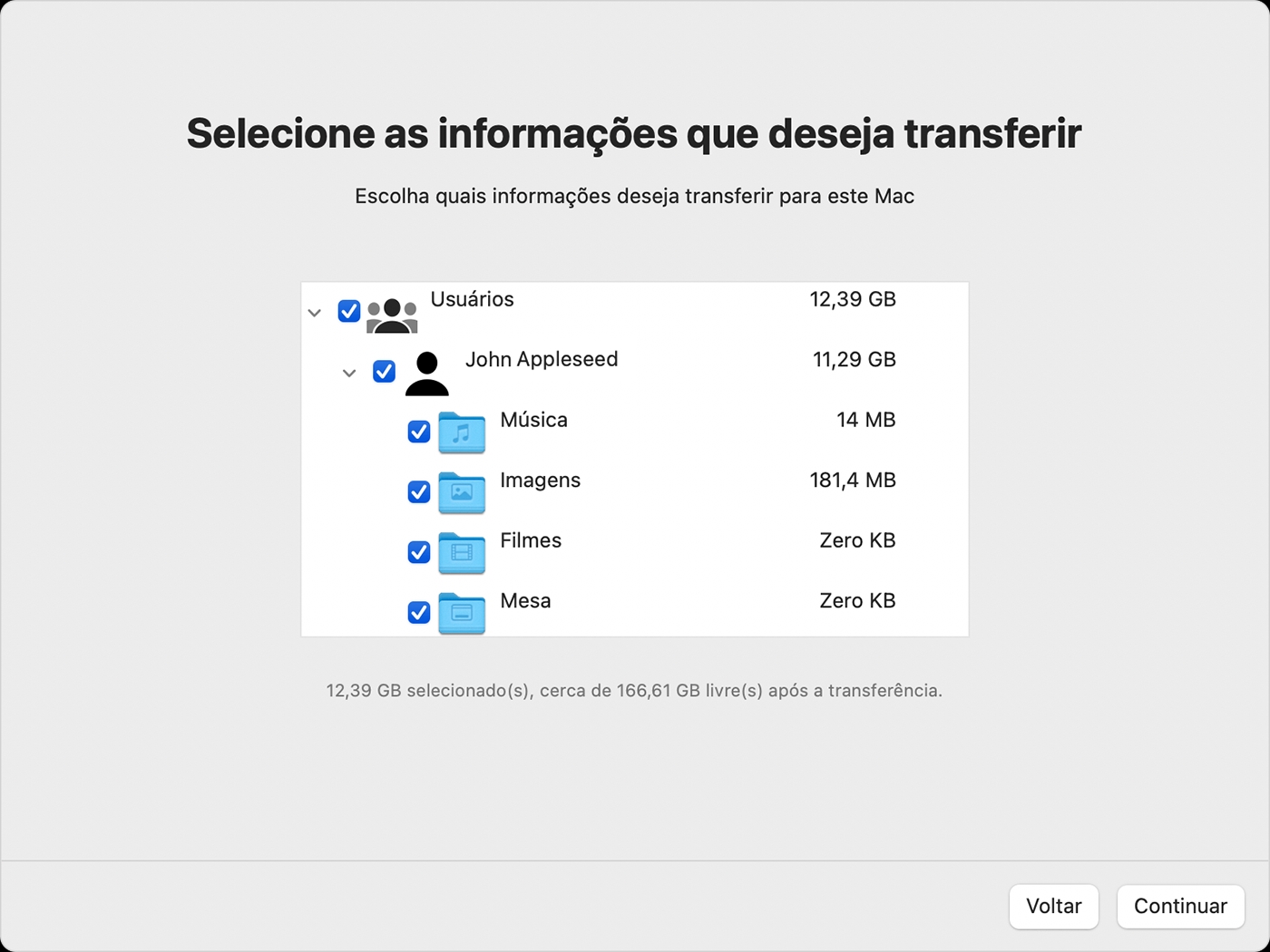
Removendo o HD Externo do Macbook
Quando se trata de remover um HD externo do seu computador, é importante esse procedimento corretamente para evitar danos aos arquivos armazenados no dispositivo.
Aqui estão algumas opções para ejetar o HD externo de forma segura:
- Ejetando o HD pelo Finder: Para fazer isso, abra o Finder e selecione o HD externo na barra lateral. Em seguida, clique em “Arquivo” e escolha a opção “Ejetar”.
- Ejetando o HD pela opção de ejetar no ícone do HD: Outra opção é clicar com o botão direito do mouse no ícone do HD externo na área de trabalho e selecionar a opção “Ejetar”. O HD será removido do computador.
- Ejetando o HD arrastando-o para o lixo: Uma maneira rápida de ejetar o HD externo é arrastar o ícone do HD para o lixo na área de trabalho. Assim que o ícone do HD desaparecer, você pode remover com segurança o dispositivo do computador.
É importante lembrar que você deve sempre ejetar o HD externo corretamente antes de removê-lo do computador. Isso ajuda a evitar a corrupção de arquivos e garante que todos os dados sejam transferidos com segurança.
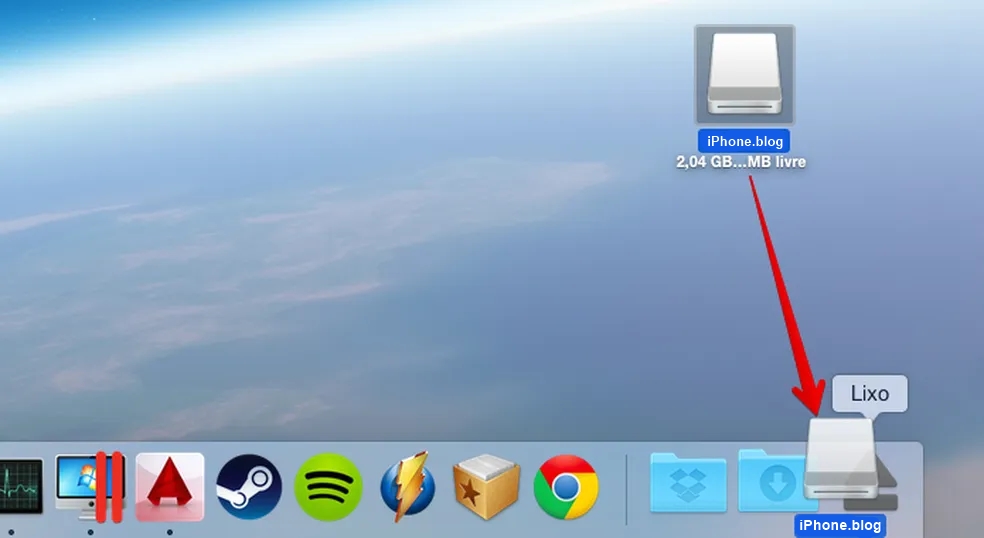
Considerações Finais
Dominar a transferência de arquivos do MacBook para um HD externo é uma habilidade essencial, garantindo não apenas a segurança dos seus dados, mas também a sua tranquilidade. Este processo simples, como detalhado no artigo, enriquece sua experiência com o MacBook, permitindo que você faça backups regulares com facilidade e eficiência.
Ao aplicar as etapas apresentadas, você estará não só protegendo seus arquivos importantes, mas também otimizando sua rotina de trabalho e lazer. Continue explorando nosso site para mais dicas valiosas e torne-se um usuário ainda mais avançado do MacBook, aproveitando ao máximo todas as suas capacidades.

![Como Reiniciar o iPhone [TODOS os Modelos] – Passo a Passo 2025](https://iphone.blog.br/wp-content/uploads/2025/05/como-reiniciar-o-iphone-todos-os-modelos-passo-a-passo-capa.png)

